作者:乔山办公网日期:
返回目录:office365
剪切线是一条虚线的中间加一把剪刀的标志,用来提示用户可以沿虚线剪开,在单位便函、调查表等上面经常看到。那么在word2007中如何制作“剪切线”?
1、依次执行【开始】→【段落】→【制表位】,在制表位位置里输入19(这个数字可以更具自己的需要填写),前导符选择第三个,点击设置确定后,按tab键,就会出现半页纸宽的虚线。
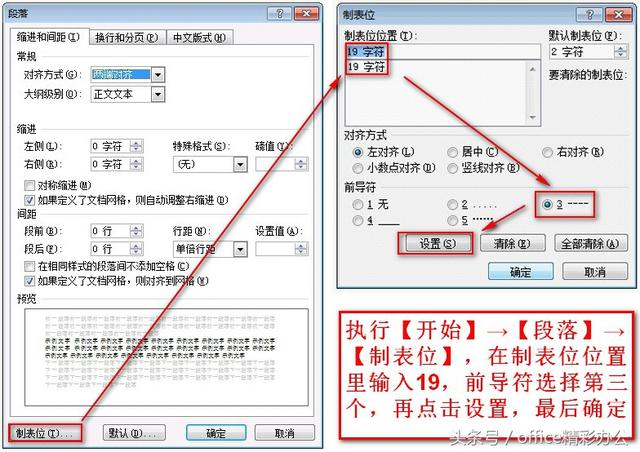
2、插入小剪刀。切换到插入选项卡,点击最右侧符号按钮,选择“其他符号”,在打开的符号窗口中,“字体”选择“Wingdings”。
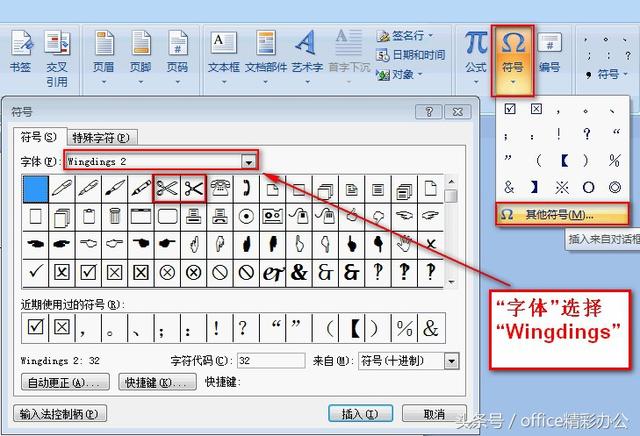
3、用第一步的方法再做出右边的虚线来,不同的是要设置右对齐,如下图。
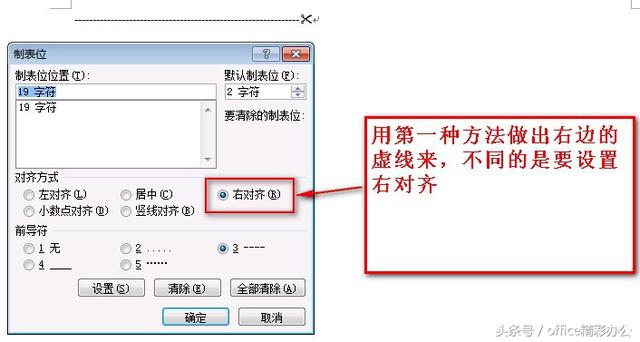
虚线不一定要用制表的前导符,用省略号也可以。其中的亮点就是“字体”的选择,在选择了这个字体“Wingdings”后,可以找到很多小图标应用到文档中,为Word文档增添创意亮点。